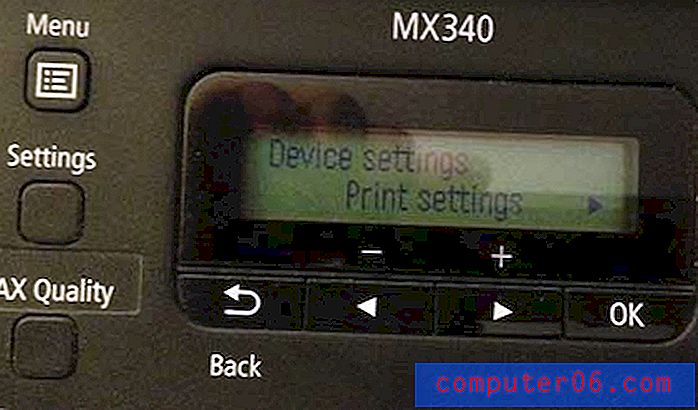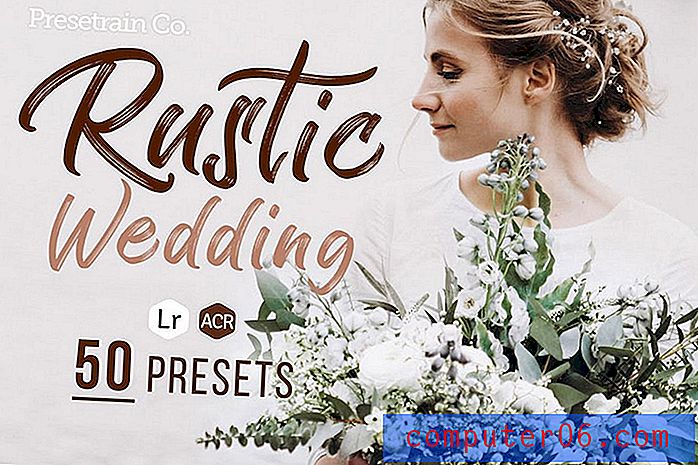Jak přidat zástupce prohlížeče Google Chrome na plochu systému Windows 7
Desktop je nejdůležitější součástí navigační struktury Windows 7 pro mnoho uživatelů, takže by mělo smysl umístit na plochu odkaz, který otevře váš oblíbený webový prohlížeč. Naštěstí Windows 7 vám umožňuje vkládat zkratky pro téměř jakýkoli typ souboru nebo programu na plochu.
Náš průvodce níže vám ukáže, jak přidat zástupce na ploše pro webový prohlížeč Google Chrome, který vám umožní dvakrát kliknout na tuto zkratku a zahájit relaci procházení webu.
Vložte zástupce Chrome na plochu
Kroky v tomto článku vám ukážou, jak umístit zástupce webového prohlížeče Google Chrome na plochu Windows 7. potom můžete poklepáním na tuto zkratku spustit prohlížeč Chrome.
Tato příručka bude předpokládat, že jste již stáhli a nainstalovali prohlížeč Chrome. Pokud ne, můžete si jej stáhnout zde.
- Klikněte na tlačítko Start v levém dolním rohu obrazovky.
- Klikněte do vyhledávacího pole v dolní části nabídky Start a do pole zadejte chrome . NECHTE na klávesnici klávesu Enter, protože tím se spustí Chrome.
- Klepněte pravým tlačítkem myši na výsledek prohlížeče Google Chrome v části Programy, klepněte na možnost Odeslat do a poté klepněte na plochu (vytvořit zástupce) .

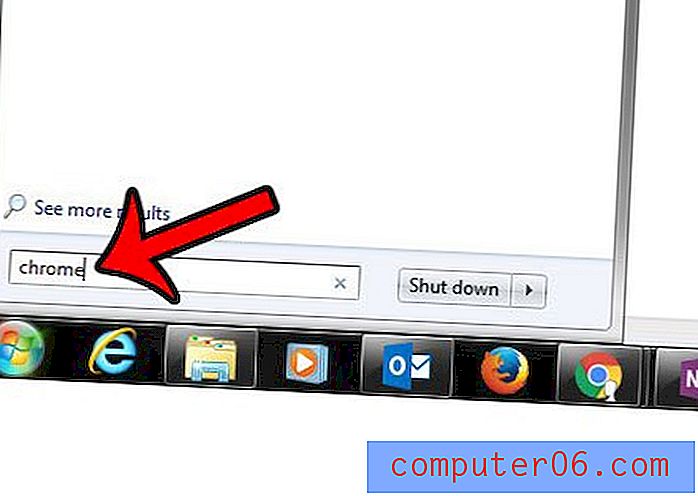
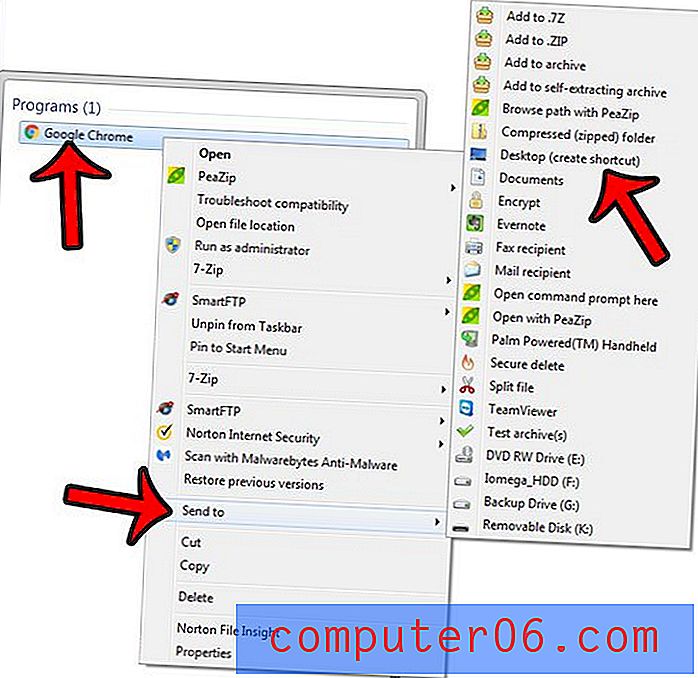
Nyní byste měli mít na ploše ikonu pro prohlížeč Google Chrome, která vypadá podobně jako obrázek níže.
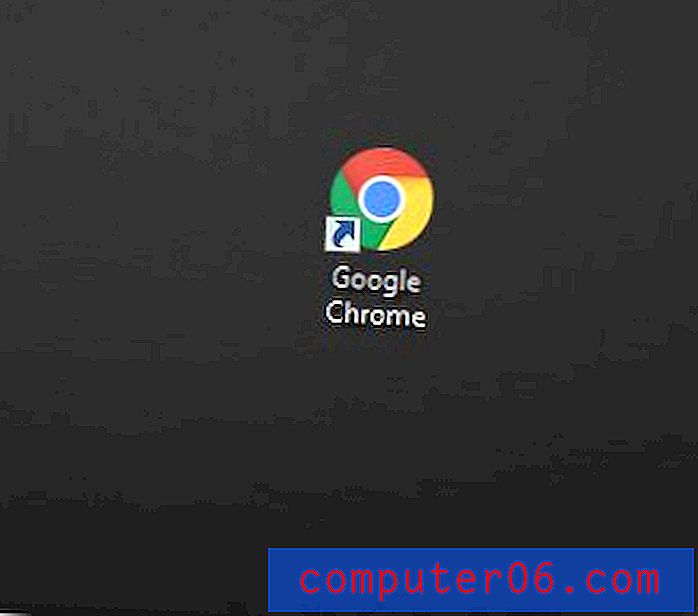
V systému Windows 7 je možné skrýt všechny ikony na ploše, což může být trochu znepokojivé, pokud jej používáte jako primární způsob navigace v počítači. Naučte se, jak obnovit skryté ikony na ploše v systému Windows 7, pokud všechny vaše ikony záhadně zmizely.
Věděli jste, že můžete upravit stránky, které se Chrome otevře při prvním spuštění prohlížeče? Dokonce můžete Chrome nastavit tak, aby se otevíral s několika kartami. Další informace o nastavení domovských stránek v prohlížeči Google Chrome.